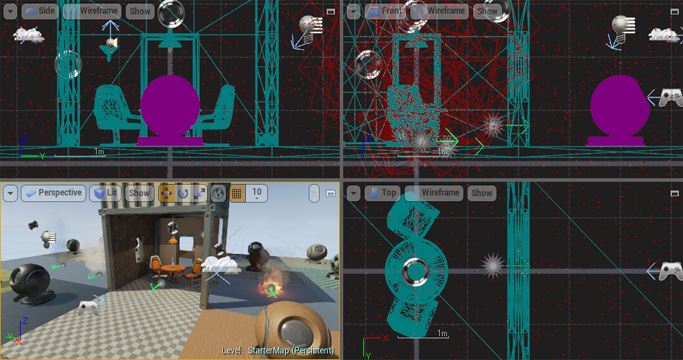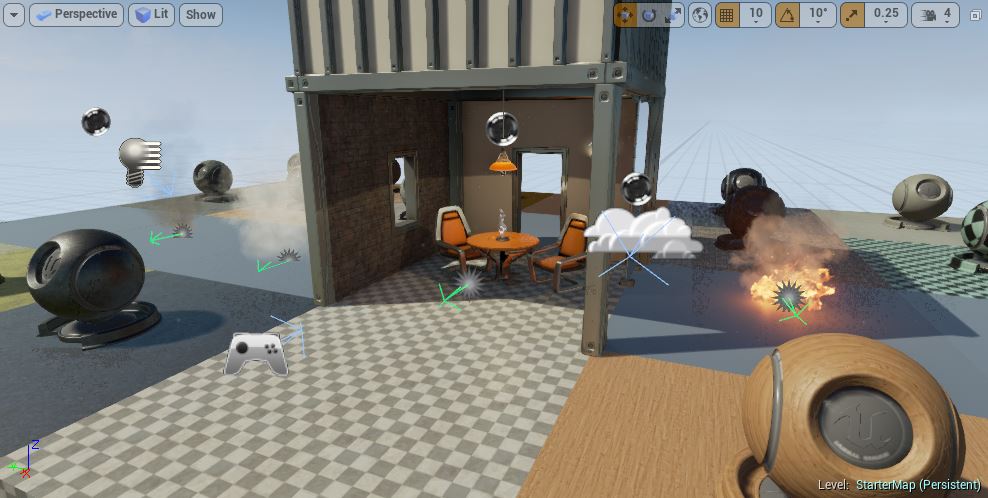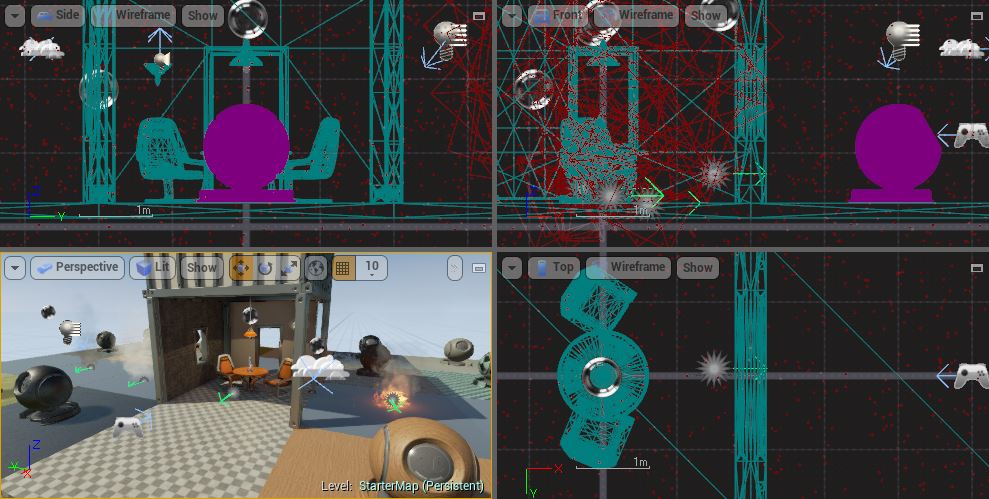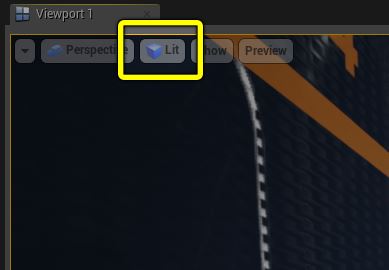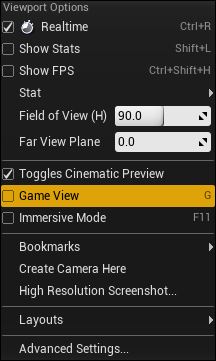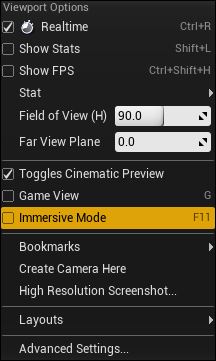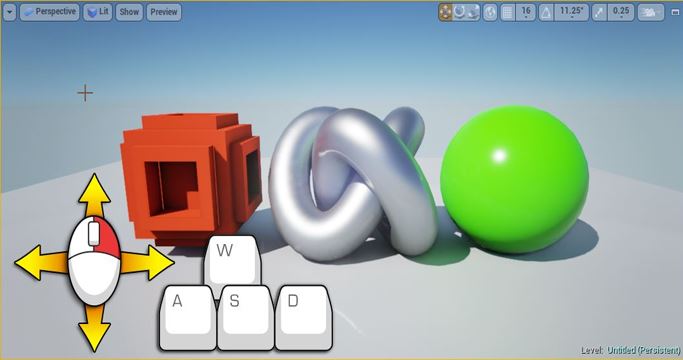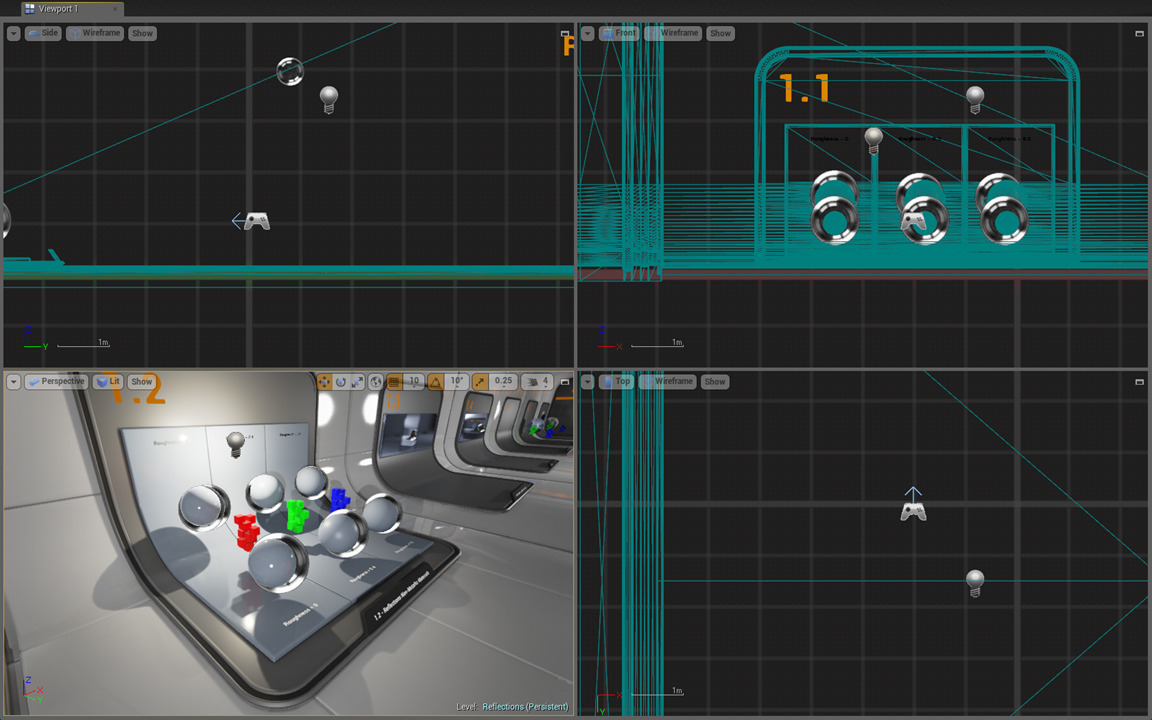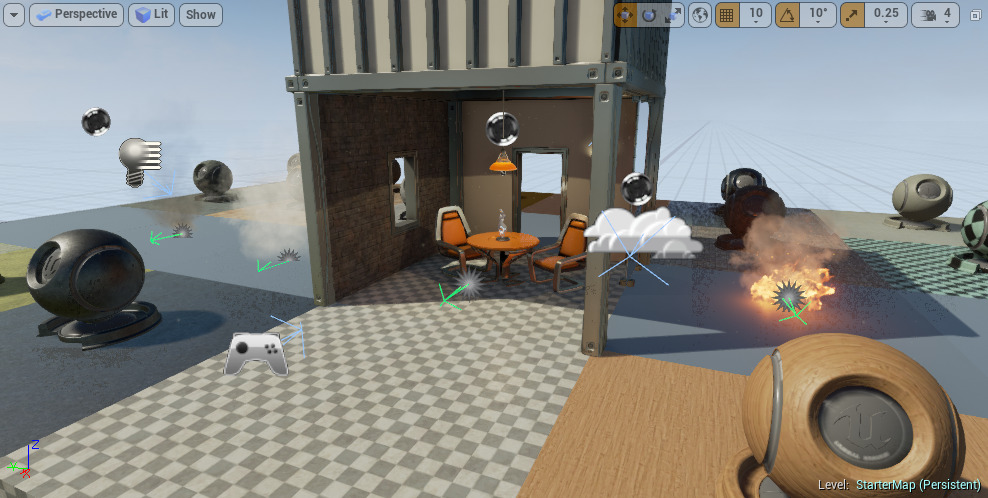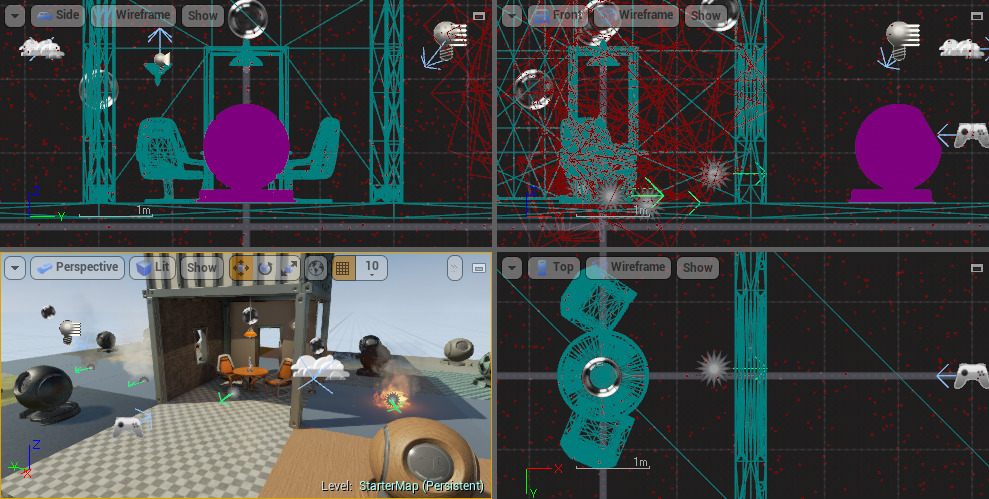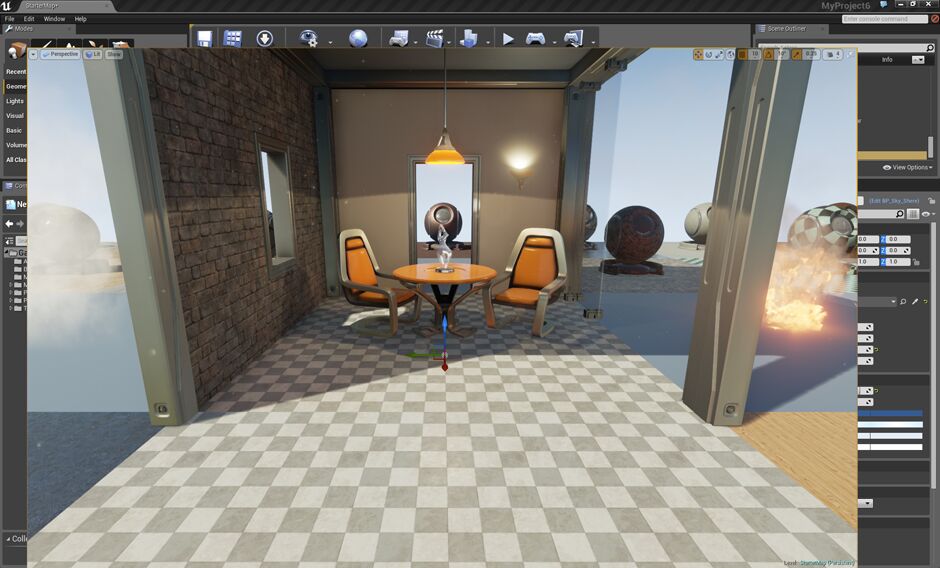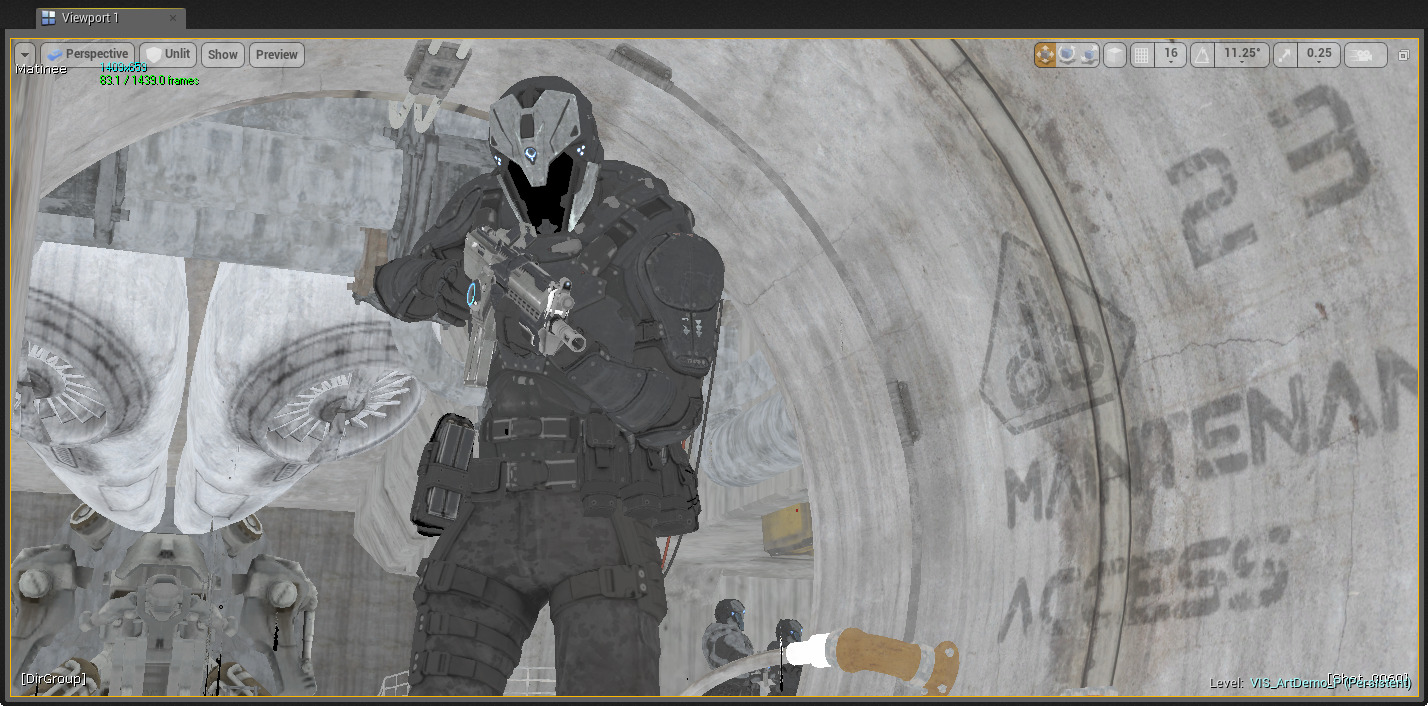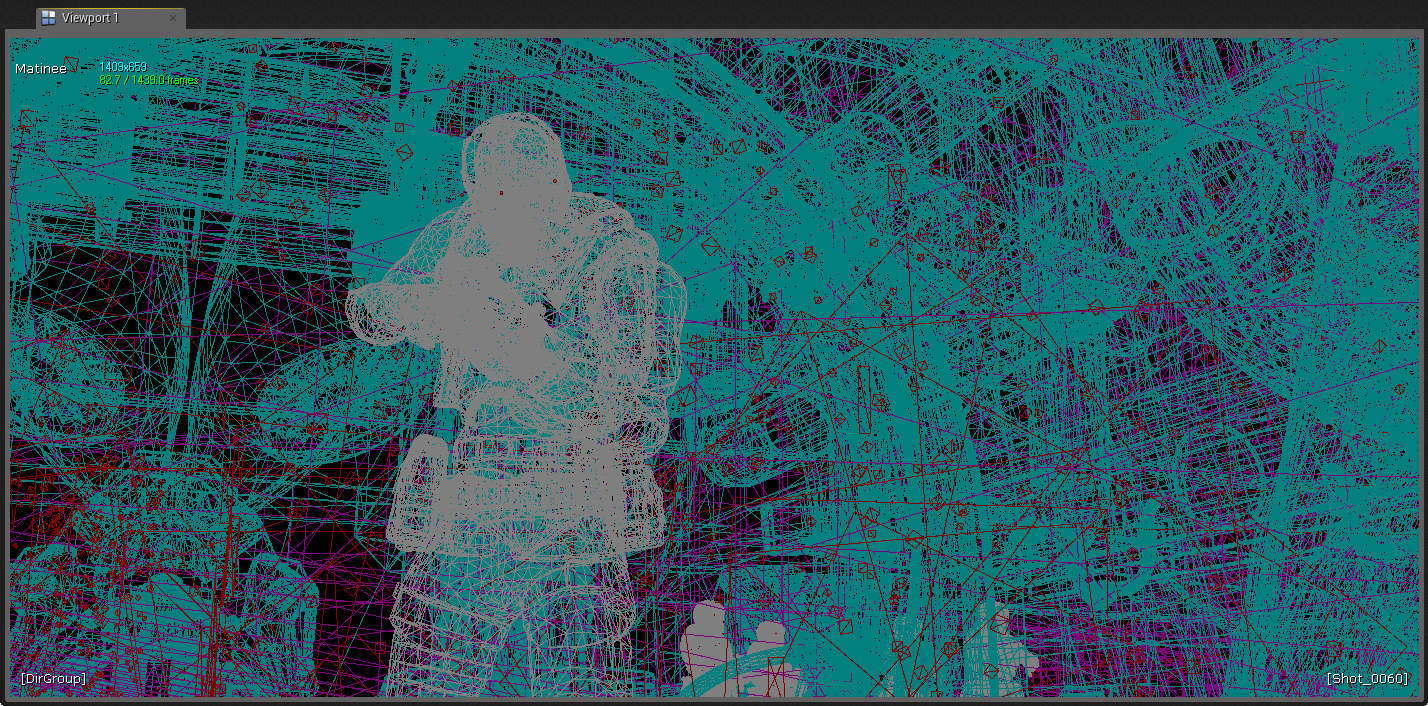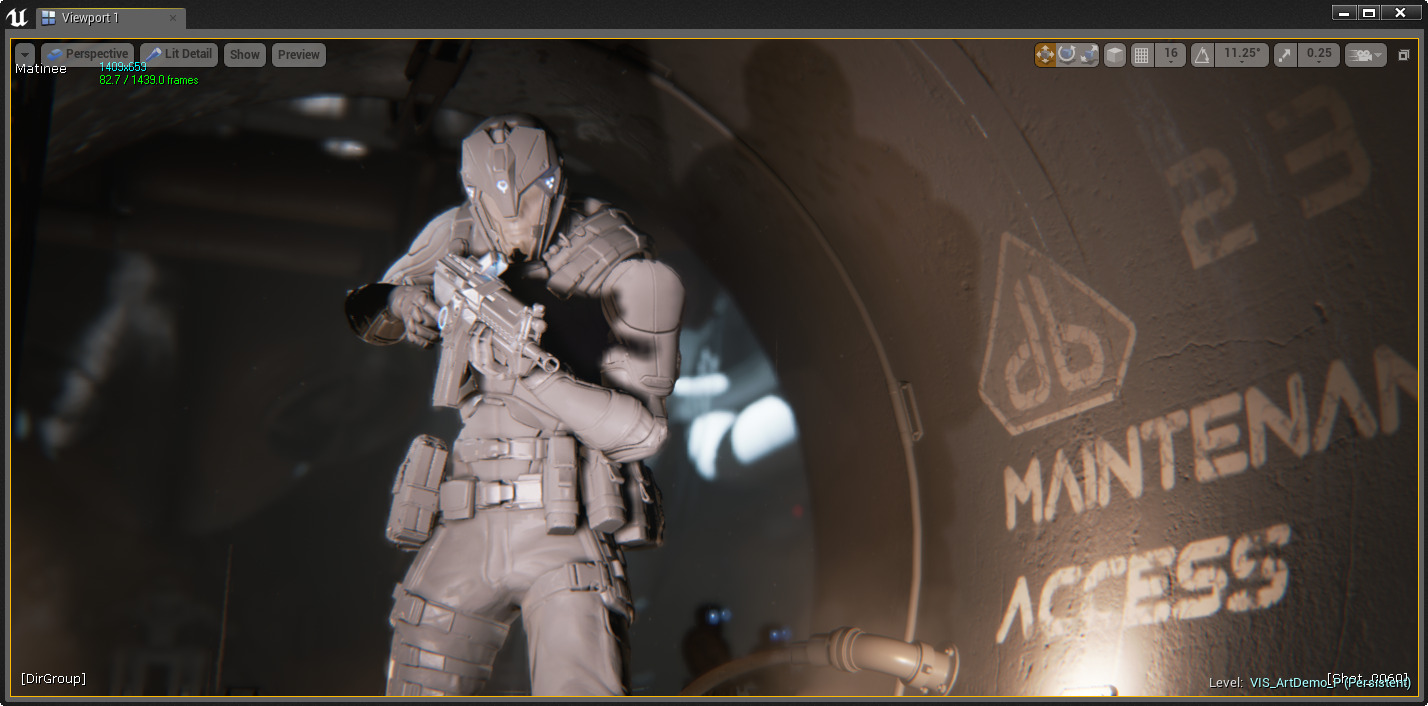что такое viewport в unreal engine
UEngine.Ru
Русскоязычное сообщество Unreal Engine 4
Основы вьюпортов
Вьюпорты используются для создания уровней. Навигация и просмотр во вьюпортах может происходить так же, как будет и в самой игре, а может быть более схематично, для более точных операций над объектами. Помимо режимов, Вьюпорты имеют множество различных инструментов, которые помогут посмотреть именно ту информацию о сцене, которая вам нужна. Так же имеются инструменты для манипулирования объектами.
Типы вьюпортов
В анриале, как и в многих программах 3х мерного моделирования, существует два вида Вьюпортов: Перспективный и Ортографический виды. Перспективное окно, это где вы можете наблюдать и редактировать вашу сцену в 3х мерном виде. Ортографические виды — Это 2-х мерные окно трех типов: Сверху(Top), Сбоку(Side) и Спереди(Front).
Вы можете быстро переключаться между видами с помощью клавиш Alt + G, H, J, K для Перспективы, спереди, сверху и сбоку соответственно.
Расположение вьюпортов
Стандартно вы видете только окно перспективы, когда открываете редактор Unreal Engine 4.
Вьюпорт можно развернуть на 4 окна другого типа(Ортографические + перспектива). Изначально, все эти окна расположены с 4х сторон, по схеме 2х2.
Вьюпорты можно скрывать и раскрывать с помощью кнопок, которые расположены в верхнем правом углу каждого окна.
Режимы отображения
В Unreal Engine 4 имеется достаточно обширное количество видов визуализации, которое позволяет получить нужную информацию, некоторая из которых потом соединятся во едино и выводит финальный результат, который будет использован в окончательном варианте вашей сцены. Это позволяет увидеть какие либо недочеты вашей сцены или более точно настроить какие либо вещи в вашем проекте. Самые основые имеют горячие клавиши, однако ко всем можно получить доступ через меню отображения.
Самые основные виды отображены ниже. Для просмотра полного списка типов отображения —
Игровой режим
Игровой режим отображает вид во вьюпорте таким, какой он будет представлен в финальной сцене. Это значит, что он убирает все служебные элементы, такие как иконки объектов(Свет, кубмапы и т.п.).

Горячая клавиша для активации режима — G. Так же вы можете активировать игровой режим через меню Опций Вьюпорта.
Полноэкранный режим
Помимо развернутых и скрытых режимов Вьюпортов, существует ещё и полноэкранный режим, который растягивает окно на весь размер редактора. Что бы полностью насладиться полноэкранном режимом, раскройте редактор на весь экран.
Активируется режим нажатием кнопки F11 при выбранном вьюпорте, а так же через меню Опции вьюпорта.
Что бы вернуться в нормальный режим, можете использовать один из способов, описанных выше, или же нажать на кнопку, которая расположена сверху справа, при полноэкранном виде.
UEngine.Ru
Русскоязычное сообщество Unreal Engine 4
Управление во вьюпортах
Существует несколько вариантов управления, которое позволяет выделять и манипулировать объектами.
Сокращения
Правая кнопка миши: ПКМ
Левая кнопка мыши: ЛКМ
Средняя кнопка мыши(Колесико): СКМ
Навигация
Для удобства пользователям с разными предпочтениями, в редакторе Unreal Engine 4 предусмотрено несколько способов управления. Один из способов позволяет управлять только с помощью мыши, другой с клавиатуры, другой комбинировать и то и то.
Некоторые из ниже представленных способов можно изменить в редакторе горячих клавиш. Если вы измените их, то данные способы не будут работать в вашем случае.
Стандартные
Ниже описанные способы подразумевают удержание горячих клавиш и движение мыши.
| Перспектива | |
| ЛКМ | Передвиегает камеру вперед и назад, а также поворачивает влево вправо |
| ПКМ | Поворачивает камеру во все направления |
| ПКМ + ЛКМ | Двигает камеру вверх или вниз |
| Ортографические виды | |
| ЛКМ | Создает прямоугольник для выделения |
| ПКМ | Двигает камеру |
| ПКМ + ЛКМ | Увеличивает или отдаляет отображение во вьюпорте |
F — сфокусировать камеру на выбранном объекте
Magic Mouse и Трекпад
Следующие горячие клавиши становятся доступными после настройки второго клика в Системные настройки > Мышь/Трекпад. Так же как и в обычном управлении, горячие клавиши подрузомевают нажатие или касание и передвижение.
| Magic Mouse | Magic Trackpad | Описание |
| Перспектива | ||
| ЛКМ | Одно касание | Передвигает камеру вперед и назад, а также поворачивает влево вправо |
| ПКМ | Два касания | Поворачивает камеру во все направления |
| Ортографические виды | ||
| ЛКМ | Одно касание | Создает прямоугольник для выделения |
| ПКМ | Два касания | Двигает камеру |
F — сфокусировать камеру на выбранном объекте
Игровой стиль
Игровой стиль управления похоже на управление в играх и относится к WASD управлению. Он активирован стандартно и может быть использован, удерживая ПКМ. Использование этого режима не отменяет поворот камеры при удержании ПКМ.
Данный способ управления камерой работает только в перспективе.
| W, Num8, Up | Двигает камеру вперед |
| S, Num2, Down | Двигает камеру назад |
| A, Num4, Left | Двигает камеру влево |
| D, Num6, Right | Двигает камеру право |
| E, Num9, Page Up | Двигает камеру вверх |
| Q, Num7, Page Down | Двигает камеру вниз |
| Z, Num1 | Увеличивает зум камеры |
| C, Num3 | Уменьшает зум камеры |
При зумировании камеры, зум будет оставаться таким же, не позволяя вернуться к изначальному варианту. Отпускание ПКМ вернет зум в его изначальное состояние.
При навигации с нажатой ПКМ, можно увеличивать скорость передвижения камеры, путем кручения колесика мыши.
При использовании Magic Mouse или Трекпада, нет возможности изменять скорость камеры. Для этого используйте специальную опцию, которая расположена рядом с кнопкой скрытия/развертывания Вьюпорта.
Pan, Orbit, Zoom
В редакторе Unreal Engine 4 так же воссоздан стиль управления, похожий на управление в Autodesk Maya, что делает управление камерной очень удобным для пользователей Maya.
Все перемещения камеры производятся путем удержания Alt и использования следующих комбинаций
| ЛКМ | Вращает камеру вокруг точки в пространстве или сфокусированного объекта |
| ПКМ | Приближает или отдаляет камеру к/от объекта. |
| СКМ | Двигает камеру по направлению движения мыши. |
Как и в остальных случаях, кнопка F фокусирует камеру на выбранном объекте.
Выбор объектов
Вы можете выбирать объекты индивидуально, или же использовать выделение прямоугольником, для выбора нескольких предметов.
Прямоугольное выделение доступно только в ортографическом
| Обычное выделение | |
| ЛКМ | Выбирает объект, заменяя текущее выделение |
| Ctrl + ЛКМ | Добавляет выделение на объект к выделенным объектам |
| Прямоугольное выделение | |
| ЛКМ + перетащить | Создает контейнер для выбора нескольких объектов. |
| Shift + ЛКМ + перетащить | Добавляет выделения под контейнером к выделенным объектам |
| Ctrl + ПКМ + перетащить | Убирает выделения под контейнером из выбранных объектов |
Манипуляция
Данное управление относится к передвижению, повороту и маштабированию объектов, используя инструменты трансформации.
| Горячие клавиши | |
| W | Перемещение |
| E | Поворот |
| R | Маштабирование |
Вы можете видеть, какой инструмент используется в данный момент, на панеле инструментов Вьюпорта
| ЛКМ(По трансформации) + перетащить | м |
| W | Инструмент перемещения |
| E | Инструмент поворота |
| R | Инструмент маштабирования |
| V | Задействует режим выравнивания объекта по вершинам геометрии |
| СКМ + перетащить | Временно передвигает якорную точку объекта |
| Перемещение и поворот по осям | |
| Ctrl + ЛКМ | Передвигает/поворачивает объект по оси X |
| Ctrl + ПКМ | Передвигает/поворачивает объект по оси Y |
| Ctrl + ПКМ + ЛКМ | Передвигает/поворачивает объект по оси Z |
| Перемещение | |
| Ctrl + ЛКМ | Передвигает объект по видимым осям в ортографическом режиме |
| Маштабирование | |
| Ctrl + ЛКМ | Маштабирует объект по всем осям |
| Поворот | |
| Ctrl + ПКМ | Поворачивает объект по всем видимым осям |
Отображение
Данное управление применяется для изменения режима отображения во Вьюпорте
Viewport Options
Explanations of the various options available within the editor viewports.
Overview
The Viewport Options menu is accessed by clicking the
button located in the upper-left corner of the viewport and provides basic rendering settings for the viewport.
Options Reference
Viewport Options
Realtime
Toggles realtime rendering of the viewport.
Show Stats
Toggles the ability to display statistics in the viewport. Enabling this also enables Realtime.
Show FPS
Toggles the display of frames per second (FPX) information in the viewport. Enabling this also enables Realtime.
Field of View
Allows you to change the FOV of the viewport camera. This effectively zooms the lens of the camera in and out.
Far View Plane
Allows you to choose the distance to use as your far view plane. Setting this to zero acts as an infinite far view plane.
Toggles Cinematic Preview
Toggles the ability to preview Matinee cinematics in the viewport.
Game View
Toggles Game View which displays the scene as it appears in-game, i.e. Actor icons are not rendered, etc.
Immersive Mode
Toggles Immersive mode for the viewport. When in Immersive mode, the viewport occupies the entire area of the Unreal Editor window.
Bookmarks
Provides the ability to set camera locations and rotations as bookmarks, and provides access to jump to existing bookmarks. To create a bookmark, press Ctrl + any of the numbers 1-0 along the top of your keyboard. To recall a bookmark, simply press the number you chose for that bookmark.
Create Camera Here
Creates a Camera Actor at the current location and rotation of the viewport.
High Resolution Screenshot.
Layouts
Allows you to choose between a variety of different layouts for your viewport.
Advanced Settings.
Opens the Editor Preferences window to the Viewports section to access more advanced Viewport settings.
Viewport Basics
Basic concepts and features of the Viewports in Unreal Editor.
The Viewports are your window into the worlds you create in Unreal. They can be navigated just as you would in a game, or can be used in a more schematic design sense as you would for an architectural Blueprint. The Unreal Editor viewports contain a variety of tools and visualizers to help you see exactly the data you need.
Viewport Types
You can cycle through the types of Viewports by pressing Alt and G, H, J, or K. These set the Viewport to be Perspective, Front, Side, or Top, respectively.
Viewport Layout
By default, you see a single Perspective Viewport when you open Unreal Editor.
The Viewport panel actually contains multiple Viewports, which are laid out in a grid and any of which can be shown
The Viewports can be minimized and maximized using the
buttons located in the top right corner of each Viewport.
View Modes
The Unreal Editor viewports have a large number of visualization modes to help you see the type of data being processed in your scene, as well as to diagnose any errors or unexpected results. The more common view modes have their own hotkeys, but all can be accessed from the viewport within the View Mode menu.
The most commonly used view modes are shown here:
See View Modes for a listing and description of all available modes.
Game View
Drag the slider to toggle Game View.
To enable Game View, simply press the G key (by default) with the Viewport focused or choose the Game View option from the Viewport Options menu :
Immersive Mode
Viewports have another state in addition to maximized and minimized that they can be in called Immersive Mode. This refers to Viewport being maximized out to the full extents of the window containing the Viewport panel. When you have the Level editor maximized, this enables you to have your Viewport run in full-screen for a truly immersive editing experience!
To enable Immersive Mode, simply press the F11 key (by default) with the Viewport focused or choose the Immersive Mode option from the Viewport Options menu :
You can restore the Viewport to normal using the same procedure above or by pressing the
button located at the top right of the Viewport when in Immersive Mode.
Drag the slider to see Immersive Mode in action!
Drag the slider to see Immersive Mode in action!
View Modes
Explanations for the available View Modes within the viewports.
The Unreal Editor viewports have a large number of visualization modes to help you see the type of data being processed in your scene, as well as to diagnose any errors or unexpected results. The more common view modes have their own hotkeys, but all can be accessed from the viewport within the View Mode menu.
View Mode Hotkey: Alt + 4
Console command: viewmode lit
Lit view mode shows the final result of your scene once all of the Materials and lighting have been applied.
Unlit
View Mode Hotkey: Alt + 3
Console command: viewmode unlit
Unlit view mode removes all lighting from the scene, showing you Base Color only.
Wireframe
View Mode Hotkey: Alt + 2
Console command: viewmode wireframe
Wireframe shows all of the polygon edges in the scene. In the case of Brushes, you will see the resultant geometry.
Detail Lighting
View Mode Hotkey: Alt + 5
Console command: viewmode lit_detaillighting
Detail Lighting activates a neutral Material across the entire scene, using the normal maps of the original materials. This is useful for isolating whether your BaseColor is obscuring lighting by being too dark or noisy.
Lighting Only
View Mode Hotkey: Alt + 6
Console command: viewmode lightingonly
Lighting Only shows a neutral Material that is only affected by lighting. It differs from Detail Lighting mode in that you will not see normal maps.
Light Complexity
View Mode Hotkey: Alt + 7
Console command: viewmode lightcomplexity
Light Complexity Coloration
Color
Number of Lights Affecting Surface
This color scheme is defined in the shader code.
Shader Complexity
View Mode Hotkey: Alt + 8
Console command: viewmode shadercomplexity
Shader Complexity Mode is used to visualize the number of shader instructions being used to calculate each pixel of your scene. It is generally a good indication of how performance-friendly your scene will be. In general, it is used to test overall performance for your base scene, as well as to optimize particle effects, which tend to cause performance spikes with a large amount of overdraw for a short period of time.
Only instruction count is used to calculate shader complexity, which may not always be accurate. For example, a shader with 16 instructions, all texture lookups, will be much slower on all platforms than a shader with 16 math instructions. Also shaders which contain loops that are not unrolled will not be represented accurately by the instruction count, this is mainly an issue for vertex shaders. Overall the instruction count is a good metric in the vast majority of cases.
The view mode uses a color spectrum to indicate how expensive the scene is. Green through red represent a linear relationship of «very inexpensive» to «expensive», while pink and white indicate a large jump to «very expensive» pixels. Small areas of white can be tolerated, but if the majority of your screen is covered in bright red or white, the performance will be poor.